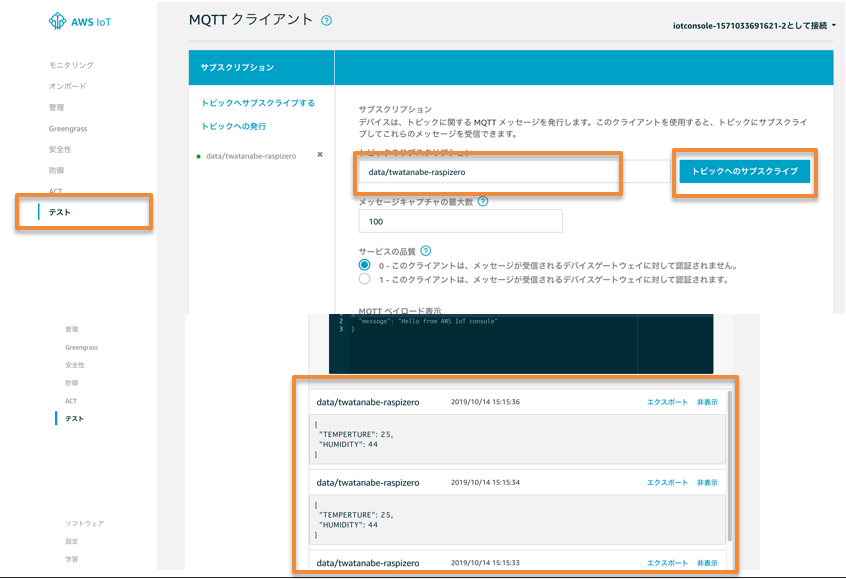Dummy Client の設定 (Cloud9 の場合)
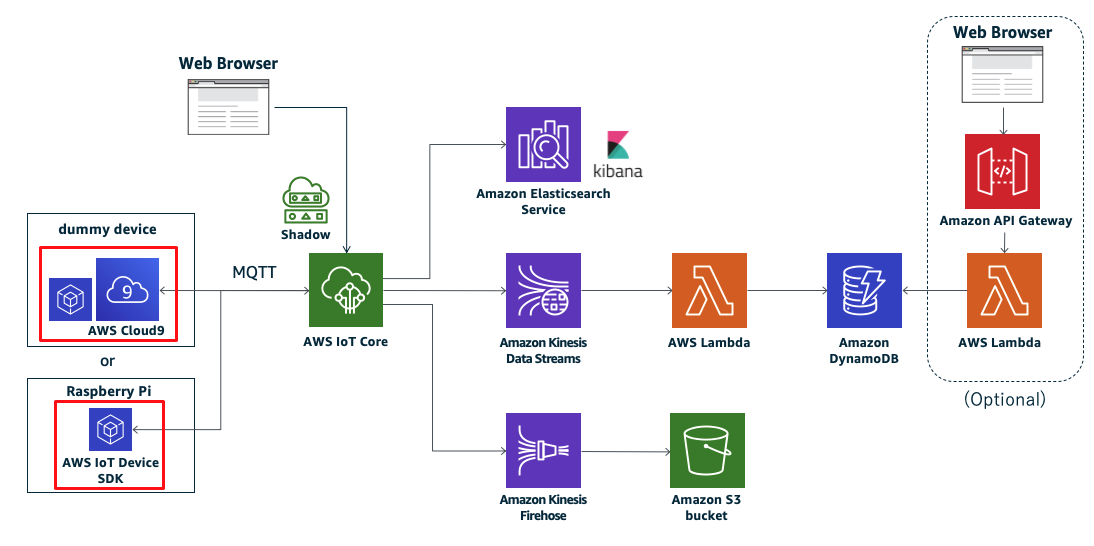
Lab2 で Cloud9 を選択した場合は 3-2-a を、Raspberry Pi を選択した場合は 3-2-b を実施してください。
3.2.1 証明書ファイルのアップロード
以下の作業は Cloud9 を開いているタブにて実施します。
- 左側のファイルツリーから
dummy_client->certsのフォルダを選択 - 上のメニューから
File->Upload Local Filesをクリック
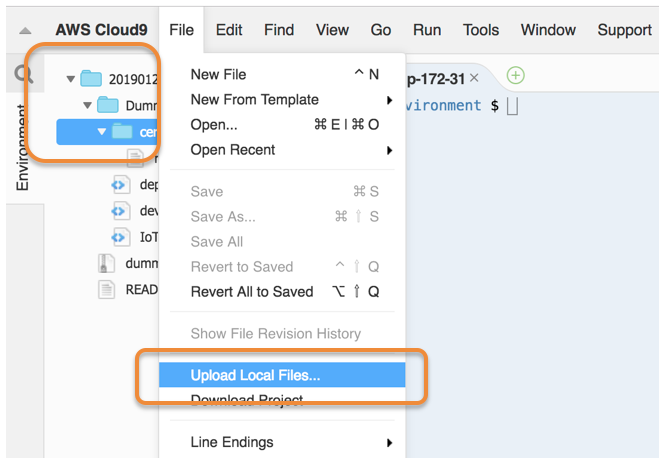
- 表示されたダイアログに先程ダウンロードした証明書をドラッグ&ドロップ
- 対象の証明書・秘密鍵(
**はご自身がダウンロードされた証明書の名前) **-certificate.pem.crt**-private.pem.key
- 対象の証明書・秘密鍵(
- アップロードが完了したらダイアログを閉じます
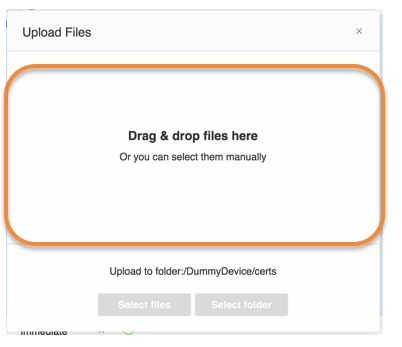
3.2.2 Device SDKを使ったdummy clientの設定
- Cloud9 のターミナルで以下のコマンドを実行します
# ディレクトリを移動
cd ~/environment/dummy_client
# AWS IoT のルートCA証明書をダウンロード
wget https://www.amazontrust.com/repository/AmazonRootCA1.pem -O certs/AmazonRootCA1.pem- 以下のコマンドを実行し、dummy client を起動します
- コマンドのうち
{ご自分の作ったモノ名}と{AWS IoTのendpoint_url}は事前にメモした内容に置き換えます- 例:
python3 device_main.py --device_name tanaka-20200723 --endpoint xxxxx-ats.iot.ap-northeast-1.amazonaws.com
- 例:
python3 device_main.py --device_name {ご自分の作ったモノ名} --endpoint {AWS IoTのendpoint_url}上記コマンドを実行すると、 dummy client は AWS IoT Core へ MQTT で接続し、5秒おき(デフォルト設定の場合)にメッセージを送信します。
- 上記コマンド実行後、以下のような結果が返ってきます。この一番下の
topicをメモしておいてください。(以下の例ではdata/tanaka-20200723です)
device_name: tanaka-20200723
endpoint: random-ats.iot.ap-northeast-1.amazonaws.com
rootca cert: ./certs/AmazonRootCA1.pem
private key: ./certs/random-private.pem.key
certificate: ./certs/random-certificate.pem.crt
Check latest Shadow status
Subscribing to Shadow Delta events...
Subscribing to Shadow Update responses...
Finished getting initial shadow state.
un subscribe from get shadow events
topic: data/tanaka-20200723モノの名前や AWS IoT のエンドポイント URL は AWS CLI などを用いて取得することも可能です。
- 登録済みのモノの一覧の取得:
aws iot list-things - AWS IoT のエンドポイント URL の取得:
aws iot describe-endpoint --endpoint-type iot:Data-ATS
3.2.3 疎通テスト
AWS IoT画面の左メニューから テスト を選択し 先程メモしたtopic名を入力して、トピックへのサブスクライブをすると送信されたデータが確認できます。